在计算机中,显卡风扇负责为显卡散热。一些用户在使用电脑时,发现显卡风扇旋转过快,导致风扇运转声音较大,影响他人。那么,有没有办法调节显卡风扇转速呢?现在就让小编来教大家如何在win7系统中调节显卡风扇的风扇转速。
1. 打开控制面板并选择系统和安全。

2. 接下来选择电源选项。
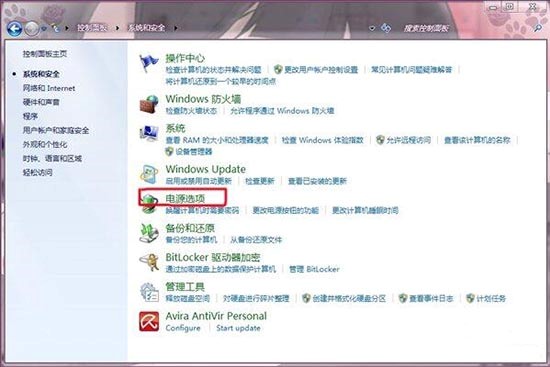
3. 选择高性能 选择更改计划设置。

4. 选择高级电源设置。
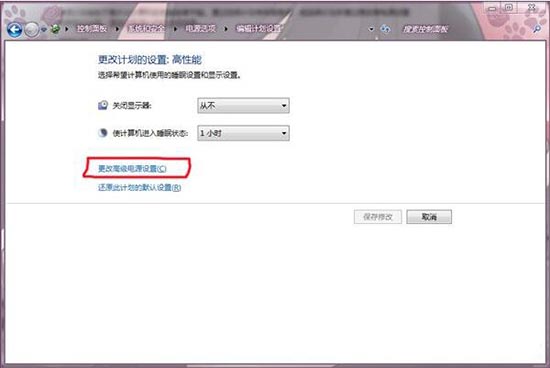
5. 选择高性能选择子选项展开并进行详细设置。
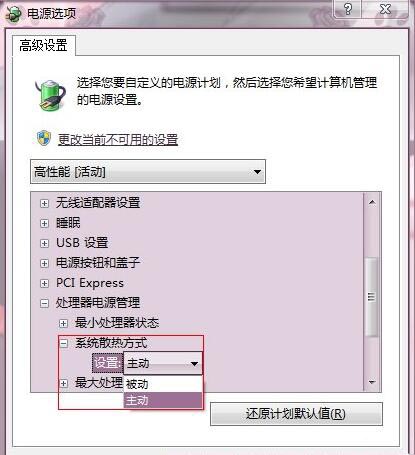
6、冷却方式分为主动式和被动式。主动模式意味着速度始终保持在较高的速度。被动模式是指只有当CPU发热量高时才加速。如图所示:

以上就是小编给大家带来的win7系统下调节显卡风扇转速的方法。如果显卡风扇转速过高而产生噪音,可以通过上述方法调节转速。
分享到: